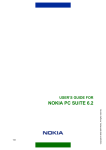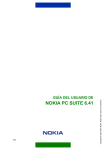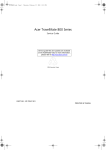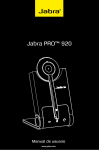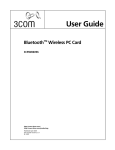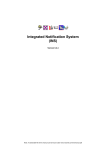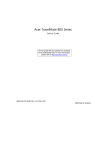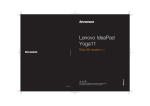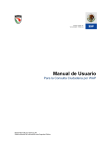Download guía rápida de nokia pc suite 5
Transcript
NOKIA PC SUITE 5.8 1/23 Copyright © 2002-2004 Nokia. Reservados todos los derechos GUÍA RÁPIDA DE Contenido 1. INTRODUCCIÓN.............................................................................................................. 4 2. REQUISITOS DEL SISTEMA........................................................................................... 7 3. CONEXIÓN DE UN TELÉFONO COMPATIBLE Y UN PC COMPATIBLE...................... 8 4. INSTALACIÓN DE NOKIA PC SUITE.............................................................................. 9 5. UTILIZACIÓN DE NOKIA PC SUITE ............................................................................. 11 6. RESOLUCIÓN DE PROBLEMAS .................................................................................. 16 7. APÉNDICE A. USO DE LOS DIFERENTES TIPOS DE CONEXIÓN ............................ 22 Aviso legal Copyright © 2002-2004 Nokia. Reservados todos los derechos. Queda prohibida la reproducción, transferencia, distribución o almacenamiento de todo o parte del contenido de este documento bajo cualquier forma sin el consentimiento previo y por escrito de Nokia. Nokia y Nokia Connecting People son marcas registradas de Nokia Corporation. Java is a trademark of Sun Microsystems, Inc. Bluetooth is a registered trademark of Bluetooth SIG, Inc. USE OF THIS PRODUCT IN ANY MANNER THAT COMPLIES WITH THE MPEG-4 VISUAL STANDARD IS PROHIBITED, EXCEPT FOR USE DIRECTLY RELATED TO (A) DATA OR INFORMATION (i) GENERATED BY AND OBTAINED WITHOUT CHARGE FROM A CONSUMER NOT THEREBY ENGAGED IN A BUSINESS ENTERPRISE, AND (ii) FOR PERSONAL USE ONLY; AND (B) OTHER USES SPECIFICALLY AND SEPARATELY LICENSED BY MPEG LA, L.L.C. SE PROHÍBE EL USO DE ESTE PRODUCTO DE CUALQUIER FORMA QUE CUMPLA CON EL ESTÁNDAR VISUAL MPEG-4, CON LA EXCEPCIÓN DEL USO DIRECTAMENTE RELACIONADO CON (A) DATOS O INFORMACIÓN (i) GENERADOS POR UN CONSUMIDOR Y OBTENIDOS DE ÉL SIN CARGO ALGUNO Y, POR TANTO, NO INHERENTES A UNA ACTIVIDAD COMERCIAL, NI (ii) PARA USO PERSONAL EXCLUSIVO; Y (B) OTROS USOS QUE MPEG LA, L.L.C. HAYA AUTORIZADO DE FORMA ESPECÍFICA E INDEPENDIENTE. El resto de los productos y nombres de compañías aquí mencionados pueden ser marcas comerciales o registradas de sus respectivos propietarios. Nokia opera con una política de desarrollo continuo y se reserva el derecho a realizar modificaciones y mejoras en cualquiera de los productos descritos en este documento sin previo aviso. Nokia no se responsabilizará bajo ninguna circunstancia de la pérdida de datos o ingresos ni de ningún daño especial, incidental, consecuente o indirecto, independientemente de cuál sea su causa. El contenido del presente documento se suministra tal cual. Salvo que así lo exija la ley aplicable, no se ofrece ningún tipo de garantía, expresa o implícita, incluida, pero sin limitarse a, la garantía implícita de comerciabilidad y adecuación a un fin particular con respecto a la exactitud, fiabilidad y contenido de este documento. Nokia se reserva el derecho de revisar o retirar este documento en cualquier momento sin previo aviso. 2/23 Notas importantes de seguridad Todas las instrucciones de seguridad en las guías del usuario de su teléfono y PC también deben aplicarse cuando este producto se emplee con el teléfono. Acuérdese de realizar copias de seguridad de todos los datos importantes para protegerlos de posibles pérdidas o modificaciones. Instale únicamente software desde fuentes que ofrezcan una protección adecuada frente a software perjudicial. 3/23 1. INTRODUCCIÓN Encontrará más información en la guía del usuario proporcionada con su teléfono Nokia. No use esta Guía rápida de Nokia PC Suite en sustitución de la guía del usuario completa en la que se proporciona información importante acerca de la seguridad y el mantenimiento. En esta guía se describe brevemente cómo instalar y empezar a utilizar Nokia PC Suite. Si desea obtener más instrucciones sobre la utilización de Nokia PC Suite, consulte las ayudas de las aplicaciones de PC Suite. Puede utilizar Nokia PC Suites con varios teléfonos móviles Nokia compatibles. Sin embargo, no todas las funciones y aplicaciones de Nokia PC Suite se pueden utilizar con todos los modelos de teléfono. Para obtener más información sobre las funciones del teléfono, además de conocer los teléfonos que son compatibles con cada Nokia PC Suite, consulte las páginas Web de Nokia. Nokia PC Suite ofrece las siguientes aplicaciones: • Nokia Content Copier permite copiar información entre dos teléfonos Nokia compatibles, hacer copias de seguridad de la información contenida en un teléfono Nokia en un PC compatible y borrar la información de un teléfono compatible • Nokia PC Sync permite sincronizar contactos y elementos de la agenda entre un teléfono compatible y el administrador de información personal (PIM) de un PC compatible • Nokia Phone Browser permite gestionar algunas carpetas de un teléfono compatible mediante el Explorador de Windows, además de abrir otras aplicaciones de Nokia PC Suite • Nokia Application Installer permite instalar las aplicaciones JavaTM desde un PC compatible al teléfono compatible • Nokia Audio Manager permite crear y organizar archivos digitales de música en un PC compatible y transferirlos a un teléfono móvil compatible. • Nokia Image Converter permite modificar las imágenes como, por ejemplo, papel tapiz, retratos e imágenes MMS, y transferirlas a un teléfono móvil compatible • Nokia Multimedia Player permite reproducir mensajes MMS, y archivos de audio y de vídeo. Así mismo podrá crear listas de reproducción de sus archivos multimedia favoritos. • Nokia Sound Converter permite convertir tonos de llamada MIDI generales en tonos MIDI de polifonía escalable para un teléfono compatible • Nokia Settings Manager le ayuda a administrar los favoritos del explorador y las opciones de servicio, así como a ver y cambiar los canales de radio guardados en un teléfono compatible. 4/23 • Nokia Phone Editor permite enviar mensajes cortos y editar el contenido de un teléfono compatible desde su PC • Nokia Connection Manager permite seleccionar el tipo de conexión entre un teléfono compatible y un PC compatible cuando esté utilizando las aplicaciones de Nokia PC Suite • Nokia Modem Options permite configurar las opciones para las llamadas de datos que realice Al instalar Nokia PC Suite también instalará los adaptadores de módem de datos del Nokia para los teléfonos compatibles que permiten utilizar un teléfono compatible como módem para las llamadas de datos. 5/23 ¿Que aplicación Nokia PC Suite necesito para… ...realizar una copia de seguridad de la información del teléfono (contactos, agenda) y restaurarla en el teléfono? ...transferir información de teléfono a teléfono? Para obtener más información consulte las ayudas de las aplicaciones ...sincronizar las agendas del teléfono y del PC? Nokia PC Sync ...transferir archivos entre el teléfono y el PC? Nokia Phone Browser ...consultar el contenido del teléfono en el PC? Puede ver algunas de las carpetas del teléfono en Nokia Phone Browser. ...renombrar archivos y carpetas del teléfono? Nokia Phone Browser ...ver y editar mis contactos del PC? Nokia Phone Editor ...instalar aplicaciones Java (juegos, diccionarios, etc.) en el teléfono? Nokia Application Installer ...transferir música de mi PC al teléfono? Nokia Audio Manager ...editar las imágenes existentes y cambiarles el tamaño para se ajusten al teléfono? Nokia Image Converter ...convertir tonos de llamada MIDI generales en tonos MIDI de polifonía escalable? Nokia Sound Converter ...reproducir mensajes MMS y vídeos? Nokia Multimedia Player ...cambiar el formato de un archivo multimedia o guardar por partes un mensaje multimedia? Nokia Multimedia Player ...escribir y enviar mensajes cortos desde el PC? Nokia Phone Editor ...usar el teléfono como módem? Consulte la última sección del Apéndice A. ...editar las opciones del explorador del teléfono? Nokia Settings Manager ...añadir nuevos canales a la Radio del teléfono? Nokia Settings Manager ...cambiar las opciones que se emplean al usar el teléfono como módem? Nokia Modem Options (en el Panel de control de Windows). Nokia Content Copier Nokia Content Copier. Para obtener una lista de los teléfonos compatibles, consulte el capítulo, Uso de Nokia Content Copier. 6/23 2. REQUISITOS DEL SISTEMA Para instalar y ejecutar Nokia PC Suite, necesita: • Windows 98SE/Me/2000/XP (Professional y Home Edition) • Un mínimo de 150 MB de espacio libre en el disco. Para utilizar la ayuda con Nokia PC Suite, es necesario: • Internet Explorer 5.0 o versión posterior. Para conectar un teléfono compatible y un PC compatible necesitará al menos uno de los siguientes elementos de conexión: • Un puerto IrDA (infrarrojos) en el equipo. • Un cable de conexión compatible DKU-2 (USB) y un puerto compatible en un equipo. • Un cable de conexión compatible DKU-2 (serie) y un puerto compatible en un equipo. • Para que pueda acceder a los dispositivos con Bluetooth desde el PC: un PC con Bluetooth activado y una solución de conexión Bluetooth compatible o un PC compatible con una conexión Bluetooth interna, por ejemplo, uno de los siguientes: • • Equipos con conexión Bluetooth interna: • Toshiba Tecra 9000 • IBM ThinkPad A30p Adaptadores o software Bluetooth (que se utilizan con los PC que disponen de Bluetooth y compatibles con ese tipo de conexión): • Módulo TDK USB Bluetooth • 3COM Bluetooth PCCard (3CRWB6096) • Xircom CreditCard (CBT) • Adaptador Brainbox USB Bluetooth • Digianswer Bluetooth Software Suite • Microsoft Windows XP Bluetooth Sugerencia: Todas las referencias que se hacen en esta guía a un PC (ordenador personal) son igualmente aplicables a uno portátil. Nota: Para asegurarse de que el teléfono funciona correctamente con todas las aplicaciones Nokia PC Suite, es aconsejable que utilice, si es posible, el mismo idioma en el teléfono, el sistema operativo y Nokia PC Suite. 7/23 3. CONEXIÓN DE UN TELÉFONO COMPATIBLE Y UN PC COMPATIBLE Puede que tenga que conectar un teléfono Nokia compatible y un PC compatible por las dos razones siguientes: • para transferir información entre Nokia PC Suite y el teléfono o • para usar el teléfono como módem y acceder a la red de datos con el PC. Utilice una conexión por infrarrojos (IrDA), de tecnología Bluetooth, o con cable, dependiendo del tipo de conexión que el teléfono o el PC admita y de las opciones que seleccione durante la instalación de Nokia PC Suite. 3.1 CONEXIÓN ENTRE UN TELÉFONO COMPATIBLE Y NOKIA PC SUITE • Se utiliza cuando desea transferir información entre un teléfono compatible y Nokia PC Suite. Por ejemplo, cuando sincroniza datos de la agenda y contactos que sean compatibles entre el teléfono y el PC, transfiere imágenes o tonos de llamada o bien, instala aplicaciones con PC Suite. Se recomienda que utilice un cable de conexión USB (si está disponible) para transferir los archivos de música entre el teléfono y el PC. Con una conexión USB podrá transferir los archivos grandes con más rapidez que con otros métodos de conexión. • Utilice Nokia Connection Manager para definir o cambiar el tipo de conexión. Nokia Connection Manager se instala automáticamente con cualquiera de las aplicaciones de Nokia PC Suite, excepto con Nokia Modem Options que no utiliza esta aplicación. • La conexión entre las aplicaciones de Nokia PC Suite y un teléfono compatible se crea automáticamente, si el teléfono está conectado al PC cuando abre las aplicaciones. • Si desea obtener más información acerca del uso de Nokia Connection Manager con los diferentes tipos de conexión, consulte el Apéndice A de este documento. 3.2 USO DEL TELÉFONO COMO MÓDEM • • Se utiliza el enviar y recibir datos mediante una red de datos como Internet. Instale Nokia Modem Options durante la instalación de Nokia PC Suite. Para obtener más información, consulte el capítulo Uso de Nokia Modem Options de esta guía. Nota: No puede usar Nokia Connection Manager para utilizar el teléfono como módem con Nokia Modem Options. Asegúrese de que todos las conexiones están desactivadas en Nokia Connection Manager al realizar una llamada de datos. 8/23 4. INSTALACIÓN DE NOKIA PC SUITE 4.1 ANTES DE LA INSTALACIÓN Desinstale cualquier versión anterior de Nokia PC Suite 4.x o Nokia PC Suite 5.x del PC. Si está pensando en usar la conexión Bluetooth, instale cualquier adaptador o software para Bluetooth que necesite antes de instalar Nokia PC Suite. Si desea obtener más información acerca de los adaptadores, consulte el capítulo Requisitos del sistema de esta guía. Si desea usar un cable para conectar un PC compatible y un teléfono compatible, tiene que instalar los controladores del cable antes de la aplicación Nokia PC Suite. • Podrá encontrar el programa de instalación de los controladores en las páginas Web Nokia Phone Support. 4.2 INSTALACIÓN DE NOKIA PC SUITE 1. Salga de todos los programas y realice copias de seguridad de todos los datos importantes para protegerlos de posibles pérdidas o modificaciones. 2. Si instala Nokia PC Suite desde el CD-ROM, haga lo siguiente: • Haga clic en Instalación del software en el menú principal del CD-ROM y, a continuación, haga clic en Nokia PC Suite 5.8 • Seleccione el idioma y haga clic en OK. El Asistente de InstallShield iniciará el programa de instalación. Si instala Nokia PC Suite desde las páginas Web de ayuda, Nokia Phone Support, haga lo siguiente: • Seleccione el idioma en la lista desplegable. • Haga clic en Nokia_PC_Suite_58_xx.exe (xx representa la abreviatura del idioma) • Si acepta los términos de la descarga, haga clic en Accept. • Guarde el archivo en la ubicación que desee en su equipo. • Vaya hasta el archivo que ha descargado y haga clic en Nokia_PC_Suite_58_xx.exe. El Asistente de InstallShield iniciará el programa de instalación. 3. Siga las instrucciones que aparecen en la pantalla y tenga en cuenta que: • Debe leer y aceptar el acuerdo de licencia antes de continuar. • En la ventana Elija las aplicaciónes, seleccione las aplicaciones que desee instalar. Puede instalar todas las aplicaciones o sólo aquellas que desee. • Si desea usar su teléfono como módem, seleccione la aplicación Nokia Modem Options para instalarla. Si desea obtener más información, consulte el capítulo Conexión entre un teléfono compatible y Nokia PC Suite de este documento. • Si desea utilizar una conexión por infrarrojos y tiene una de las primeras versiones de Windows 2000, es probable que tenga que instalar Microsoft Security Update para Windows 2000 para poder utilizar este tipo de conexión. El programa de instalación le informará de que tiene que instalar el software si es necesario. Puede instalar Security Update antes o después de la 9/23 instalación de Nokia PC Suite. Podrá disponer del software Security Update en http://www.microsoft.com/windows2000/downloads/security/q252795/default.asp • Si desea utilizar una conexión por cable, conecte el teléfono al PC cuando se lo solicite en la ventana Conexión por cable, siguiendo las instrucciones. 4. Reinicie el PC. 4.3 DESPUÉS DE LA INSTALACIÓN Si desea usar el teléfono como módem, tendrá que seguir los siguientes pasos una vez instalada las aplicaciones Nokia Modem Options: • actualice el controlador Nokia xxxx (IrDA) (si usa Windows XP) • añada el módem Nokia xxxx (Bluetooth) Los dígitos xxxx representan el número de modelo de cuatro cifras del teléfono. 4.3.1 Actualización del controlador de infrarrojos (sólo con Windows XP) 1. Conecte el teléfono a un PC compatible (vía IrDA). 2. Abra Panel de control y seleccione Opciones de teléfono y módem. 3. En Opciones de teléfono y módem seleccione la ficha Módems. En la ficha Módems, seleccione Módem estándar a través de un vínculo IR y haga clic en Propiedades. 4. En el cuadro de diálogo Propiedades de Módem estándar a través de un vínculo IR, seleccione la ficha Controlador y, a continuación, seleccione Actualizar controlador. 5. Se abre Asistente para actualización de hardware. Seleccione Instalar desde una lista o ubicación específica (avanzado). Haga clic en Siguiente. 6. El cuadro de diálogo siguiente le pide que elija las opciones de búsqueda y de instalación. Seleccione No buscar. Seleccionaré el controlador que se va a instalar. Haga clic en Siguiente. 7. El siguiente cuadro de diálogo le pide que seleccione el módem que desea instalar. Seleccione Nokia xxxx (IrDA). Haga clic en Siguiente. 8. Lea la nota del cuadro de diálogo siguiente. Haga clic en Continuar de todas formas para seguir con la actualización o en Detener la instalación para interrumpirla. 9. Si decidió seguir con la instalación, haga clic en Finalizar cuando esté completa. El módem del Nokia xxxx (IrDA) aparece ahora en la lista de módems. Haga clic en Aceptar para cerrar la ventana Opciones de teléfono y módem. El módem Nokia xxxx (IrDA) puede verse en la lista Módems Nokia instalados en el Panel de control de Nokia Modem Options. 4.3.2 Agregar el módem Bluetooth 1. Active el perfil Acceso telefónico a redes desde el software Bluetooth de Windows. Active Bluetooth en el teléfono y conecte el teléfono al PC. 2. Abra Panel de control y seleccione Opciones de teléfono y módem. 3. En Opciones de teléfono y módem seleccione la ficha Módems. En la lista Módems, seleccione el módem Bluetooth que desee actualizar. Haga clic en Agregar… 4. En el cuadro de diálogo Instalar nuevo módem seleccione No detectar el módem. Lo seleccionaré de una lista. Haga clic en Siguiente. 10/23 5. En la lista Fabricante, seleccione Nokia. En la lista Modelos, seleccione el módem que desee actualizar. Haga clic en Siguiente. 6. Seleccione la opción Puertos seleccionados. En la lista, seleccione el puerto COM en el que desee instalar el módem. Haga clic en Siguiente. 7. Lea la nota del cuadro de diálogo siguiente. Haga clic en Continuar de todas formas para seguir con la actualización o en Detener la instalación para interrumpirla. Si decide continuar con la actualización, podrá ver el módem Nokia xxxx (Bluetooth) en la lista Módems Nokia instalados en el Panel de control de Nokia Modem Options. 5. UTILIZACIÓN DE NOKIA PC SUITE 5.1 INICIO DE LAS APLICACIONES DE NOKIA PC SUITE Las aplicaciones de Nokia PC Suite se pueden abrir de dos formas: • en el menú Inicio: haga clic en Inicio, señale a Programas y a Nokia PC Suite 5 y finalmente seleccione la aplicación que desee. • en Nokia Phone Browser: seleccione Nokia Phone Browser en la vista del árbol del Explorador de Windows y haga doble clic en el icono de la aplicación que desee abrir en la vista de carpetas. Nota: No podrá realizar llamadas de datos con el teléfono como módem mientras esté activa cualquiera de las aplicaciones de Nokia PC Suite. Del mismo modo, tampoco podrá utilizar ninguna de las aplicaciones de Nokia PC Suite mientras se estén realizando llamadas de datos. Cuando vaya a realizar una llamada de datos, asegúrese de que ninguno de los tipos de conexión en el Nokia Connection Manager esté seleccionado. Vuelva a seleccionar el tipo o tipos de conexión cuando vuelva a usar Nokia PC Suite. 5.2 UTILIZACIÓN DE NOKIA PC SYNC Nokia PC Sync le permite sincronizar los contactos, notas y datos de tareas y de la agenda entre un teléfono móvil Nokia compatible y el Sistema personal de gestión de información (PIM) de un PC compatible, gracias a lo cual puede mantener actualizada la información tanto en el teléfono como en el PC. Para crear una nueva tarea de sincronización, haga clic en el icono de Nokia PC Sync con el botón derecho del ratón y a continuación haga clic en Propiedades. Haga clic en Cambiar aplicación de PC... Para obtener más información, consulte la ayuda de Nokia PC Sync. Cuando esté abierta la aplicación Nokia PC Sync, el icono de Nokia PC Sync aparecerá en la barra de tareas. Puede acceder a los comandos del menú de Nokia PC Sync haciendo clic con el botón derecho del ratón en este icono. 11/23 Sugerencia: Puede hacer que Nokia PC Sync se inicie de forma automática al iniciarse el PC. Para ello, haga clic con el botón secundario del ratón en el icono Nokia PC Sync situado en la barra de tareas y seleccione Activar al iniciar. 5.3 USO DE NOKIA CONTENT COPIER Puede usar Nokia Content Copier para • copiar información entre dos teléfonos Nokia compatibles, • realizar copias de seguridad de la información contenida en un teléfono Nokia compatible a un PC compatible PC y • borrar la información de un teléfono compatible. Nota: Cada vez que borre información el registro de llamadas del teléfono se vaciará. Para iniciar Nokia Content Copier, haga clic en el botón Inicio, elija Programas y Nokia PC Suite 5 y, a continuación, haga clic en Nokia Content Copier. Siga las instrucciones que aparecen en pantalla. Nota: Debido a las normas de protección de copyright puede que no se le permita copiar, modificar, transferir o reenviar algunas imágenes, tonos de llamada, así como otro contenido. Nota: Nokia Content Copier no incluye los elementos de la carpeta Galería cuando copie el contenido. Si desea copiar los elementos de la carpeta Galería en el PC, use Nokia Phone Browser. Recuerde también que no podrá copiar los elementos que estén protegidos mediante copyright. Sólo se podrán usar en el teléfono en los que se realizó la suscripción. Nokia Content Copier es compatible con varios modelos de teléfonos Nokia. Para obtener más información acerca de los teléfonos compatibles con cada Nokia PC Suite, consulte las páginas Web de Nokia. Para obtener más información sobre la conexión de un teléfono compatible a un PC compatible, consulte la guía de usuario del teléfono que corresponda. 5.4 GESTIÓN DEL CONTENIDO DEL TELÉFONO EN EL PC Con Nokia Phone Browser, podrá gestionar algunas de las carpetas de un teléfono compatible mediante el Explorador de Windows. Al conectar un teléfono Nokia compatible a un PC compatible en el que esté instalado Nokia PC Suite 5.8, se creará una carpeta del teléfono en la vista del árbol del Explorador de Windows Explorer. Inicie Nokia Phone Browser desde Inicio > Programas > Nokia PC Suite 5 > Nokia Phone Browser. Debajo de la carpeta del teléfono, podrá ver algunas subcarpetas del teléfono, que se leen desde una teléfono compatible cuando está conectado al PC. Puede copiar archivos de las 12/23 subcarpetas del teléfono a las carpetas del PC y viceversa, así como crear nuevas carpetas en las subcarpetas del teléfono. Nota: El proceso de copiar archivos del PC al teléfono puede durar unos minutos, dependiendo del tamaño de los archivos. Asegúrese de que dispone de tiempo suficiente para copiar los archivos antes de desconectar el teléfono. Se recomienda que utilice un cable de conexión DKU-2 (USB) (si está disponible) para transferir los archivos de música entre el teléfono y el PC. Con una conexión DKU-2 podrá transferir los archivos grandes con más rapidez que con otros métodos de conexión. Nota: Los archivos que se abren desde las subcarpetas del teléfono se guardan en la carpeta Archivos recuperados de Nokia Phone Browser en el PC. Si modifica los archivos abiertos y los guarda, las versiones que ha guardado permanecerán en la carpeta del PC. Para actualizar los archivos del teléfono, transfiéralos de la carpeta Archivos recuperados a la subcarpeta apropiada del teléfono en Nokia Phone Browser, por ejemplo, arrastrándolos a la nueva ubicación. Si desea obtener más información, consulte la ayuda de Nokia Phone Browser. 5.5 USO DE NOKIA MODEM OPTIONS 5.5.1 Uso del teléfono como módem Puede utilizar el teléfono con una amplia gama de aplicaciones de comunicaciones de datos disponibles en el mercado. Al configurar una aplicación de datos, debe seleccionar el teléfono como módem. Puede seleccionar Nokia xxxx (cable), Nokia xxxx (Bluetooth) o bien, Nokia xxxx (IrDA) como módem (Los dígitos xxxx representan el número de modelo de cuatro cifras del teléfono), dependiendo del teléfono que esté usando y de los módems que haya seleccionado durante la instalación. Para usar el teléfono como módem • • • • tiene que tener instalado en el PC, el software de comunicaciones de datos adecuado tiene que suscribirse a los servicios de red adecuados mediante el proveedor de servicios local o de Internet tiene que tener instalados en su PC los controladores de módem adecuados. Por ejemplo, si desea conectar el teléfono a un PC a través de infrarrojos, debe tener el módem por infrarrojos instalado en el PC. Cada módem Nokia es específico sólo para un modelo de teléfono. Esto significa que si desea utilizar más de un teléfono Nokia como módem y estos teléfonos son modelos distintos de teléfonos, debe instalar Nokia Modem Options para cada modelo de teléfono. tiene que tener instalado Nokia Modem Options. 1. Conecte el teléfono al PC. 13/23 2. Si ha estado usando el teléfono con otras aplicaciones Nokia PC Suite, desactive todas las conexiones desde el Nokia Connection Manager. Nokia Connection Manager se encuentra en el Panel de control de Windows. 3. Cree la conexión de datos con el programa de conexión del PC (por ejemplo "Conexiones de red y de acceso telefónico” en Windows 2000 y “Conexión de red” en XP). 4. Seleccione el módem que desee usar siguiendo las instrucciones del programa de conexión y realice las llamadas de datos. 5. Si desea seguir usando las aplicaciones de Nokia PC Suite, finalice las llamadas de datos y seleccione los tipos de conexiones que desee utilizar otra vez en el Nokia Connection Manager. 5.5.2 Cambio de la configuración de Nokia Modem Options En Nokia Modem Options, puede cambiar las opciones de las llamadas de datos que vaya a utilizar cuando use un teléfono Nokia compatible como módem. Será posible cambiar, por ejemplo, la velocidad de la conexión de datos, así como el método de conexión. Puede modificar las opciones de llamadas de datos aunque el teléfono no esté conectado al equipo. Si desea obtener más información acerca de la configuración de estas opciones en Nokia Modem Options, consulte la ayuda de esta aplicación. Puede iniciar Nokia Modem Options desde el Panel de control de Windows: 1. Haga clic en el botón Inicio, elija Configuración y haga clic en Panel de control. 2. En el Panel de control, haga doble clic en Nokia Modem Options. Nota: La tecnología GPRS (General Packet Radio Service) permite a los teléfonos móviles enviar y recibir datos mediante la red móvil con comunicaciones de datos mejoradas y más rápidas que la tecnología GSM. Para utilizar los servicios GPRS es necesario que la red admita la tecnología GPRS y que se haya suscrito a este servicio. El precio de los servicios GPRS puede ser distinto del de los servicios de datos GSM normales. Póngase en contacto con el proveedor de servicios para obtener más información. Nota: Para utilizar servicios de datos de alta velocidad, la red debe admitir la tecnología HSCSD (High Speed Circuit Switched Data, datos conmutados en circuito de alta velocidad) y el usuario debe estar abonado a este servicio. Los servicios de datos de alta velocidad pueden costar más que los servicios de datos normales. Póngase en contacto con el proveedor de servicios para obtener más información. 14/23 5.6 CAMBIO DE IDIOMA DE NOKIA PC SUITE Cuando instale Nokia PC Suite, puede seleccionar un idioma que será el que utilice en todas las aplicaciones instaladas de Nokia PC Suite. Para cambiar el idioma: • Si ha instalado Nokia PC Suite desde el CD-ROM: • • desinstale Nokia PC Suite y vuelva a instalarlo, seleccionando el nuevo idioma al comienzo de la instalación. Si ha instalado Nokia PC Suite desde las páginas Web Nokia Phone Support: • desinstale la aplicación Nokia PC Suite • vuelva a las páginas de ayuda, seleccione un idioma nuevo, descargue el archivo Nokia_PC_Suite_58_xx.exe (xx representa la abreviatura del idioma) en el idioma del PC y, a continuación, instale el programa en el PC 5.7 DESINSTALACIÓN DE NOKIA PC SUITE Para desinstalar Nokia PC Suite, siga uno de los siguientes métodos: 1. Seleccione Inicio -> Programas -> Nokia PC Suite 5 -> Desinstalar. 2. Siga las instrucciones que aparecen en la pantalla hasta que se eliminen los archivos de programa. O bien: 1. Seleccione Inicio -> Configuración -> Panel de control. 2. Haga doble clic en Agregar o quitar programas. 3. En la lista Programas actualmente instalados, haga clic en Nokia PC Suite 5.8. 4. Haga clic en Cambiar o quitar. 5. Siga las instrucciones que aparecen en la pantalla hasta que se eliminen los archivos de programa. 15/23 6. RESOLUCIÓN DE PROBLEMAS 6.1 CONEXIONES Comprobación de la conexión IrDA en Windows 98SE Antes de utilizar Nokia PC Suite vía IrDA en Windows 98SE, puede comprobar la funcionalidad del puerto del siguiente modo: 1. Abra el Monitor de infrarrojos de Microsoft. 2. Compruebe que está activada en el sistema la Comunicación por infrarrojos. 3. Compruebe en la Barra de estado que el Monitor de infrarrojos ha encontrado su teléfono Nokia. Nokia PC Suite no responde. Si está utilizando una conexión por infrarrojos, vuelva a activar el puerto de infrarrojos del teléfono y, a continuación, reinicie Nokia PC Suite. Nokia PC Suite no responde durante una llamada de datos. No se puede utilizar Nokia PC Suite durante una llamada de datos. Finalice la llamada de datos y reinicie Nokia PC Suite. He desconectado y, luego, he vuelto a conectar mi teléfono, sin esperar a que Nokia PC Suite reconociera que el teléfono se había desconectado. Ahora Nokia PC Suite no responde. Antes de volver a conectar el teléfono, debería esperar hasta que Nokia PC Suite reconozca que ha desconectado el teléfono. Este proceso puede durar varios segundos. El icono del teléfono que se muestra en las barras de estado de las aplicaciones de Nokia PC Suite indica el estado de la conexión del teléfono. En Nokia PC Sync, el icono de la bandeja de Nokia PC Sync se mostrará en amarillo y cuando el teléfono se desconecte en blanco. Si ha vuelto a conectar el teléfono demasiado pronto y surgen problemas, apague el teléfono. A continuación enciéndalo de nuevo y reinicie Nokia PC Suite. ¿Cómo logro que un teléfono Nokia compatible funcione en Nokia Connection Manager con el cable DKU-2 (USB)? Condiciones previas: dispone de un teléfono compatible Nokia, un cable DKU-2 (USB), un sistema operativo de Windows compatible, los controladores correctos para el cable DKU-2 (USB) y un Nokia PC Suite compatible sin instalar. 1) Instale los controladores del cable en el equipo 2) Instale Nokia PC Suite 5.8 siguiendo las instrucciones. 16/23 3) Conecte el cable. Windows debe reconocer el cable y buscar los controladores. Seleccione Sí para contestar a la pregunta sobre la firma digital si la acepta y se instalarán los controladores. 4) Inicie Nokia Connection Manager (si no está abierto) 5) Seleccione la conexión USB en Nokia Connection Manager. 6) Conecte el cable al teléfono El teléfono se mostrará en la lista de teléfonos de Nokia Connection Manager. ¿Cómo logro que un teléfono Nokia funcione en Nokia Connection Manager con el cable DKU-5 (serie)? Condiciones previas: dispone de un teléfono compatible Nokia, un cable DKU-5 (serie), un sistema operativo de Windows compatible, los controladores correctos para el cable DKU-5 (serie) y un Nokia PC Suite compatible sin instalar. 1) Instale los controladores de DKU-5 en el equipo. 2) Instale Nokia PC Suite siguiendo las instrucciones. 3) Conecte el cable. Windows debe reconocer el cable y buscar los controladores. Seleccione Sí para contestar a la pregunta sobre la firma digital si la acepta y se instalarán los controladores. 4) Inicie Nokia Connection Manager (si no está abierto). 5) Seleccione la conexión de puerto serie. 6) Seleccione el puerto COM correcto de la lista que se muestra al pulsar el botón Avanzadas en Nokia Connection Manager. 7) Conecte el cable al teléfono. El teléfono se mostrará en la lista de teléfonos de Nokia Connection Manager. No encuentro el Nokia Connection Manager Si sólo ha instalado Modem Options, Nokia Connection Manager no está instalado. Si selecciona otra aplicación excepto Modem Options durante la instalación, Nokia Connection Manager se instalará siempre. Si está disponible, podrá encontrar Nokia Connection Manager en el Panel de control de Windows. Se han instalado varios módems de Nokia Es aconsejable que no seleccione la opción que permite instalar los dispositivos Plug and Play en intervalo en el Monitor de infrarrojos (sólo Windows 98SE) ya que interfiere con la instalación de Nokia PC Suite. No puede realizar una conexión por infrarrojos con mi PC Intente disminuir la velocidad de la conexión IrDA en el PC a 115200 bps, por ejemplo. Vaya a Panel de control -> Vínculo inalámbrico -> Hardware -> Propiedades -> Avanzadas. En la lista Propiedad, seleccione Velocidad de conexión máxima y configure la opción Valor a 115200 bps. 17/23 Parece ser que la instalación del módem por infrarrojos no funciona con Windows XP Si en su ordenador se está ejecutando Windows XP, tendrá que instalar manualmente el módem (IrDA) del teléfono móvil Nokia, consulte el capítulo de esta guía Después de la instalación. No puedo ponerme en contacto con el proveedor de servicios de Internet mediante la tecnología HSCSD Para utilizar estas velocidades de transmisión de datos de más de 14,4 Kbits/s es necesario que el teléfono móvil Nokia y la red móvil admitan la tecnología HSCSD y que se haya abonado a este servicio. Los servicios de datos de alta velocidad pueden costar más que los servicios de datos normales. Póngase en contacto con el proveedor de servicios para obtener más información. Windows muestra una velocidad de conexión de 115200 una vez establecida la conexión GPRS Windows siempre muestra una velocidad de conexión GPRS de 115200, aunque la conexión real se establezca a una velocidad mayor. ¿Cómo puedo establecer una conexión Bluetooth entre el teléfono y el ordenador? 1) Compruebe que la conexión Bluetooth esté activada en el teléfono. 2) Inicie el software Bluetooth en el ordenador. 3) Utilice el software Bluetooth del ordenador para hacer visible el dispositivo. 4) Vincule y realice la autenticación del ordenador y del teléfono con el software Bluetooth del ordenador. 6.2 NOKIA PC SYNC Mi Nokia PC Sync realiza duplicados cuando sincronizo los contactos después de restaurarlos con Nokia Content Copier. Nokia Content Copier siempre crea identificaciones nuevas para los contactos cuando se restauran. Por lo tanto, estos contactos se identifican como nuevos. Puede borrar los contactos duplicados con Nokia Phone Editor. Los datos de recordatorios antiguos aparecen en mi teléfono después de haber sincronizado el teléfono con Microsoft Outlook. Si el Calendario de Microsoft Outlook tiene datos de tareas sin una fecha de vencimiento, los datos pueden sincronizarse en el teléfono incluso si están fuera del rango de sincronización. Tengo cumpleaños con alarmas guardados en el teléfono. Después de la sincronización con Lotus Organizer, no existen alarmas con los cumpleaños. 18/23 Las alarmas configuradas en el teléfono para los cumpleaños desaparecerán en Lotus Organizer tras la sincronización. Los cumpleaños guardados en el teléfono que no tengan alarmas fijadas, después de la sincronización, tendrán alarmas fijadas para 7 días antes del cumpleaños. La sincronización no afectará a las alarmas del teléfono. Al ser una función de Lotus Organizer, no disponemos de soluciones. Las notas de la agenda repetidas del teléfono y del ordenador no son iguales tras la sincronización Los teléfonos no admiten las notas de la agenda que tienen establecido el número de repeticiones definido en un determinado valor. Si dicha nota de agenda se sincroniza con el teléfono, se repetirá de manera infinita. Nokia PC Sync no funciona correctamente con Lotus Notes Nokia PC Sync dispone de varias configuraciones para las versiones de Lotus Notes. Si Nokia PC Sync utiliza una configuración que no sea correcta, la base de datos de la agenda de Lotus Notes no se sincronizará correctamente. Seleccione la configuración de PC Sync que sea correcta dependiendo de la versión de Lotus Notes que esté utilizando. He editado mis entradas de cumpleaños y aniversarios en el teléfono o en Lotus Notes y las he sincronizado, pero las entradas de cumpleaños y aniversarios correspondientes no se han modificado correctamente en el teléfono o Lotus Notes Lotus Notes admite la repetición de las entradas de aniversarios. Sin embargo, el modo en que Lotus Notes trata los elementos que se repiten es diferente al modo en que lo hace el teléfono. La entrada principal se crea y las repeticiones anuales son copia individuales de la principal. Si alguna de estas repeticiones se modifica o elimina, los cambios no afectarán a las otras. La cuestión relacionada con la sincronización o no de las entradas, afecta tanto a Lotus Notes como al teléfono. Nokia PC Sync no siempre solicita una contraseña cuando se utiliza con Lotus Notes La solicitud de contraseña la controla Lotus Notes y no Nokia PC Sync. Si desea que le soliciten la contraseña más a menudo, cambie las opciones correspondientes en Lotus Notes. La sincronización no se realizó correctamente Asegúrese de que el teléfono está en modo de inactividad (por ejemplo, verá el nombre o el logotipo del operador en la interfaz del usuario) y reinicie la sincronización. 6.3 NOKIA CONTENT COPIER He desconectado el teléfono de origen y conectado el teléfono de destino sin esperar a que Nokia Content Copier reconozca que el teléfono había cambiado. Ahora Nokia Content Copier no reconoce el teléfono de destino. 19/23 Antes de conectar el teléfono de destino, debe esperar a que el PC deje de detectar el teléfono de origen y a que el texto "No hay teléfono" aparezca en la casilla "Teléfono de destino" de Nokia Content Copier. Este proceso durará varios segundos. Si ha conectado el teléfono de destino demasiado pronto y el problema anteriormente mencionado surge, desconecte el teléfono de destino, espere hasta que el texto "No hay teléfono" aparezca en la casilla "Teléfono de destino" y, a continuación, intente conectar el teléfono de destino de nuevo. Después de usar la opción para borrar en Nokia Content Copier, el registro de llamadas de mi teléfono está vacío. Independientemente de los datos que haya seleccionado para borrar, se ejecuta toda la llamada configuración predeterminada. La configuración predeterminada vaciará el registro de llamadas. Al transferir datos de un teléfono a otro, los tonos de llamada de los perfiles no se copian correctamente. Los identificadores de los tonos de llamada no son iguales en algunos modelos de teléfono y los tonos puede que no sean los mismos en los dos teléfonos después de usar Nokia Content Copier. Las plantillas no se modifican al usar Nokia Content Copier Los cambios de las plantillas del teléfono de origen no se copian en el teléfono de destino. Siempre se dejan igual los primeros 20 elementos de la carpeta Plantillas. Después de restaurar una copia de seguridad, he perdido los retratos de la guía Nokia Content Copier no realiza copias de seguridad de la carpeta Galería del teléfono. Si desea guardar los retratos en el ordenador, utilice Nokia Phone Browser. 6.4 OTROS He creado un tono de llamada MIDI con Nokia Sound Converter, pero el teléfono no puede reproducirlo. La capacidad que tenga el teléfono para reproducir los archivos SP-MIDI depende del archivo SP-MIDI en cuestión. No todos los archivos SP-MIDI se pueden reproducir en el teléfono. No puedo abrir archivos nombrados con caracteres que no pertenecen al juego de caracteres US-ASCII establecido en Windows 2000 y Windows XP El nombre del archivo contiene caracteres que no están definidos en la página de códigos que se asigna para utilizarse en las aplicaciones que no son Unicode. En Windows 2000 y Windows XP el nombre del archivo puede contener cualquier carácter Unicode. Para las aplicaciones no Unicode, los caracteres Unicode se transforman con la tabla de transformación de la página de códigos. Si en la tabla de transformación no existe ningún 20/23 carácter correspondiente, el nombre del archivo que se obtiene no coincide con el nombre del archivo original. Por ello las aplicaciones de Nokia PC Suite no pueden abrir el archivo. Renombre los archivos con los caracteres del juego de caracteres US-ASCII o con el juego que se utilice con las aplicaciones no Unicode. Las opciones de la página de códigos se encuentran en el Panel de control de Windows, bajo Configuración regional. No puedo transferir imágenes ni tonos de llamada desde mi teléfono a Nokia PC Suite Debido a las normas de protección de copyright puede que no se le permita copiar, modificar, transferir o reenviar algunas imágenes, tonos de llamada, así como otro contenido. He intentado copiar archivos desde el PC al teléfono. He copiado los archivos a una carpeta Galería en Nokia Phone Browser, pero los archivos no se copiaron al teléfono. ¿Qué ha sucedido? El proceso de copiar archivos del PC al teléfono puede durar unos minutos, dependiendo del tamaño de los archivos. Asegúrese de que dispone de tiempo suficiente para copiar los archivos antes de desconectar el teléfono. ¿Para qué sirve la carpeta "Mi galería" en Nokia Phone Browser? Es una ubicación en la que puede almacenar los tonos de llamada, las imágenes para papel tapiz, etc. Aunque por supuesto podrá almacenar archivos en cualquier otra ubicación del Explorador de Windows. ¿Por qué la carpeta "Teléfono móvil Nokia" no aparece en Nokia Phone Browser? No se pueden editar los archivos del teléfono cuando sin estar conectado. Cuando el teléfono está desconectado del PC, la carpeta del teléfono también desaparecerá. Se ha perdido el audio de las pistas de vídeo convertidas La pista de vídeo en formato QuickTime contiene tanto vídeo como audio, pero el audio se pierde cuando se convierte la pista de vídeo a otro formato. La razón es que la instalación de QuickTime no se ha realizado completamente. Vuelva a instalar el reproductor QuickTime y seleccione la opción recomendada para poder convertir pistas de audio en vídeos QuickTime. Cuando intento abrir una aplicación de PC Suite, aparece el mensaje de error: "No se encuentran algunos componentes de la aplicación. Reinstale la aplicación." Asegúrese de que ha instalado Nokia PC Suite en una ruta que utilice sólo caracteres que pertenezcan al conjunto de caracteres US-ASCII. 21/23 7. APÉNDICE A. USO DE LOS DIFERENTES TIPOS DE CONEXIÓN 7.1 UTILIZACIÓN DE UNA CONEXIÓN POR INFRARROJOS Puede utilizar los infrarrojos para conectar un teléfono compatible a un PC compatible. Tenga en cuenta que en Windows 2000 y Windows XP la conexión por infrarrojos se denomina Vínculo inalámbrico. Al hacer la conexión por infrarrojos, no debe haber obstáculos entre los dos dispositivos. Los puertos IR de ambos dispositivos deben apuntar el uno hacia el otro. La distancia preferible entre los dos dispositivos debe ser de un metro como máximo. Para poder utilizar una conexión por infrarrojos con Windows 2000 y Windows XP, debe desactivar primero la aplicación Transferencia de imágenes en el software de Vínculo inalámbrico. Para utilizar una conexión por infrarrojos 1. Active el puerto IR del teléfono. 2. Active la comunicación por infrarrojos en el PC. 3. Compruebe que el puerto de infrarrojos del teléfono está situado enfrente del puerto de infrarrojos del PC. 4. Abra Nokia Connection Manager desde el Panel de control o haciendo doble clic en el icono de Nokia PC Suite en el área de estado del ordenador. 5. Desde los botones de tipo de conexión, seleccione el tipo o los tipos de conexión que desea utilizar. Cuando el botón está seleccionado aparece con un fondo verde y cuando no lo está en gris. Un botón no seleccionable está completamente gris. 6. Seleccione el teléfono en la lista de teléfonos. Haga clic en Aplicar. 7. Haga clic en Aceptar para cerrar Nokia Connection Manager. 7.2 UTILIZACIÓN DE UNA CONEXIÓN POR CABLE Si su teléfono admite la conexión por cable, puede utilizar un cable de conexión compatible para conectar el teléfono a un PC compatible. No apague el teléfono mientras el cable esté conectado. Compruebe que la batería del teléfono está cargada antes de conectar el teléfono al PC. Para utilizar una conexión por cable 1. 2. 3. 4. Asegúrese de que el teléfono está encendido. Conecte el cable al PC. Conecte el otro extremo del cable al teléfono. Abra Nokia Connection Manager desde el Panel de control o haciendo doble clic en el icono de Nokia PC Suite en el área de estado del ordenador. 22/23 5. Desde los botones de tipo de conexión, seleccione el tipo o los tipos de conexión que desea utilizar. Cuando el botón está seleccionado aparece con un fondo verde y cuando no lo está en gris. Un botón no seleccionable está completamente gris. 6. Si es necesario, cambie el puerto COM seleccionado haciendo clic en el botón Avanzadas y seleccione el puerto correcto del cuadro de diálogo de selección de puerto COM (no con cable USB). Haga clic en Aceptar. 7. Seleccione el teléfono en la lista de teléfonos. Haga clic en Aplicar. 8. Haga clic en Aceptar para cerrar Nokia Connection Manager. 7.3 UTILIZACIÓN DE UNA CONEXIÓN BLUETOOTH Puede utilizar la tecnología Bluetooth para conectar un teléfono Nokia con Bluetooth a un PC compatible. Para una conexión activa, es necesario un PC con Bluetooth activado y con el software Bluetooth apropiado. Al realizar la conexión mediante la tecnología Bluetooth, los dos dispositivos deben estar dentro de un radio de 10 metros uno del otro. Para utilizar una conexión Bluetooth 1. Active la conexión Bluetooth del teléfono. 2. Abra Nokia Connection Manager desde el Panel de control o haciendo doble clic en el icono de Nokia PC Suite en el área de estado del ordenador. 3. Desde los botones de tipo de conexión, seleccione el tipo o los tipos de conexión que desea utilizar. Cuando el botón está seleccionado aparece con un fondo verde y cuando no lo está en gris. Un botón no seleccionable está completamente gris. 4. Seleccione el teléfono en la lista de teléfonos. Haga clic en Aplicar. 5. Si se le solicita, seleccione el puerto COM en el cuadro de diálogo Puerto serie de Bluetooth. 6. Haga clic en Aceptar para cerrar Nokia Connection Manager. 23/23